По мере того как наша электронная почта становится все более заполняемой важными сообщениями и рекламными предложениями, настройка фильтров в Gmail может быть незаменимым инструментом для поддержания порядка во входящих папках.
Что такое фильтры в Gmail? Это инструмент, позволяющий автоматически классифицировать и сортировать входящие письма по предопределенным правилам. Фильтры могут быть использованы для переадресации писем, присвоения им меток, а также удаления нежелательных сообщений. Это особенно полезно для организации почты и экономии времени, так как вы можете настроить Gmail на автоматическую обработку разных типов сообщений.
Но как настроить фильтры в Gmail? С помощью нескольких простых шагов вы можете создать фильтр, который будет работать в заданном порядке. Нажмите на значок шестеренки в верхнем правом углу Gmail, затем выберите "Настройки". Перейдите на вкладку "Фильтры и заблокированные адреса" и щелкните "Создать новый фильтр". Затем укажите критерии фильтрации, такие как адрес отправителя, ключевые слова или размер сообщения. После этого укажите, какие действия нужно выполнить с отфильтрованными сообщениями, например, применить метку, переместить в определенную папку или удалить сообщение. Не забудьте нажать кнопку "Создать фильтр", чтобы сохранить настройки.
Создание правил фильтрации
| Шаг 1: | Откройте настройки Gmail, щелкнув на значке шестеренки в правом верхнем углу и выбрав "Настройки" в выпадающем меню. |
| Шаг 2: | Перейдите на вкладку "Фильтры и адреса блокировки". |
| Шаг 3: | Нажмите на кнопку "Создать новый фильтр". |
| Шаг 4: | Укажите условия для фильтрации. Вы можете выбрать, фильтровать письма от конкретного отправителя, с определенным заголовком, содержащие определенное слово и т.д. |
| Шаг 5: | Нажмите на кнопку "Создать фильтр". |
| Шаг 6: | Выберите действия, которые будут применяться к отфильтрованным письмам, например, перемещение в определенную папку, пропуск индексирования и т.д. |
| Шаг 7: | Нажмите на кнопку "Создать фильтр". |
После создания фильтра его можно просмотреть, изменить или удалить в любое время. Фильтры в Gmail являются мощным инструментом, который значительно упрощает управление почтовым ящиком и сохраняет время.
Использование ключевых слов
Чтобы использовать ключевые слова, вам необходимо создать новый фильтр. Для этого перейдите в настройки Gmail и выберите вкладку "Фильтры и блокированные адреса". Нажмите кнопку "Создать новый фильтр", чтобы открыть окно с параметрами фильтра.
В поле "От кого" вы можете указать адрес электронной почты отправителя, от которого вы хотите фильтровать письма. Вы также можете добавить несколько адресов, разделив их запятой.
Поле "Слова в теме" позволяет добавить ключевые слова, которые появляются в теме письма. Например, если вы хотите перемещать все письма от определенного отправителя с ключевым словом "Спецпредложение" в папку "Акции", просто укажите адрес отправителя и ключевое слово в соответствующих полях.
Кроме того, вы можете использовать ключевые слова для фильтрации писем по содержанию. Например, если вы хотите перемещать письма, содержащие ключевое слово "Важно", в папку "Важные сообщения", просто укажите это ключевое слово в поле "Содержит слова".
После того как вы настроили все параметры фильтра, нажмите кнопку "Создать фильтр с этим поисковым запросом". Письма, соответствующие вашим условиям, будут автоматически перемещаться в указанные папки.
Блокировка нежелательной почты
Спам-фильтр Gmail автоматически определяет и помещает спам-письма в папку "Спам". Но иногда нежелательная почта все же проскакивает и попадает во входящие. Чтобы предотвратить это, вы можете добавить отправителя в список заблокированных адресов. Для этого выберите сообщение, щелкните на иконку "блокировать", а затем подтвердите свое решение. Отныне письма от этого адреса автоматически будут отправляться в папку "Спам".
Если вы хотите уйти еще дальше в борьбе с нежелательной почтой, вы можете пользоваться фильтрами Gmail. Фильтры позволяют автоматически сортировать входящие сообщения и выполнять определенные действия с ними. Например, вы можете создать фильтр, который помещает все письма с определенного адреса в папку "Спам". Чтобы создать фильтр, перейдите в настройки Gmail, выберите вкладку "Фильтры и заблокированные адреса" и следуйте инструкциям.
Не забывайте также проверять папку "Спам" регулярно. Gmail автоматически удаляет письма из этой папки через 30 дней, поэтому важно проверять ее содержимое, если вы ждете важные сообщения от новых отправителей.
С помощью простых настроек фильтрации и блокировки нежелательной почты в Gmail вы сможете значительно упростить работу с электронной почтой и избавиться от ненужных сообщений, сосредоточившись на важных задачах.
Разметка писем по важности
Для того чтобы настроить разметку писем по важности, вам потребуется следовать нескольким простым шагам:
| 1. | Откройте настройки Gmail, нажав на значок шестеренки в правом верхнем углу экрана. |
| 2. | Выберите вкладку "Важность входящих". |
| 3. | Выберите опцию "Использовать важность входящих" для включения этой функции. |
| 4. | Выберите необходимый уровень важности для каждой категории писем: "Важные", "Обычные" или "Низкое значение". |
После завершения этих шагов, Gmail будет автоматически размечать письма в папках в соответствии с их уровнем важности. Таким образом, вы сможете сразу увидеть, какие письма требуют вашего внимания, и быстро найти их.
Кроме того, вы можете дополнительно настроить фильтры для писем с определенной важностью, чтобы они автоматически перемещались в нужные папки или получали отдельную метку. Это поможет вам еще более эффективно управлять своей почтой и быстрее находить нужные сообщения.
Не забывайте регулярно проверять раздел "Важные" письма, чтобы не пропустить ничего действительно важного.
Автоматическая сортировка по папкам
Gmail предлагает удобный способ автоматической сортировки почты в разные папки, что позволяет легко найти и управлять различными типами сообщений. Если вы получаете много писем от разных отправителей, автоматическая сортировка поможет вам сохранить порядок в папках.
Для настройки автоматической сортировки вам понадобится использовать Фильтр писем в настройках Gmail. Вот как делать:
Откройте Gmail и нажмите на иконку шестеренки в правом верхнем углу. Выберите «Настройки» в выпадающем меню.
Перейдите на вкладку «Фильтры и блокировка».
Нажмите на кнопку «Создать новый фильтр».
В появившемся окне введите условия фильтрации, например, адрес отправителя, ключевое слово в теме письма или другие параметры.
Нажмите на кнопку «Создать фильтр».
Выберите, что делать с соответствующими письмами. Например, вы можете переместить письма в определенную папку, пропустить их во входящей почте или применить к ним ярлыки.
Нажмите на кнопку «Создать фильтр».
Когда фильтры созданы, Gmail автоматически применит их к новым входящим сообщениям, позволяя вам более эффективно управлять своей почтой. Вы можете создавать несколько фильтров для разных типов сообщений и настроить сортировку по папкам, чтобы все важные письма были легко доступны.